Mengatasi Masalah Aplikasi Asesmen Nasional (ANBK)
Minggu, 01 Agustus 2021
33 Komentar
 |
| Kumpulan solusi dari masalah yang muncul selama menggunakan aplikasi Asesmen Nasional Berbasis Komputer (ANBK) |
Urutan Kerja Aplikasi Asesmen Nasional Berbasis Komputer (ANBK) Moda Semi Daring
Aplikasi Asesmen Nasional Berbasis Komputer (ANBK) dalam moda semi daring menggunakan urutan kerja sebagai berikut.
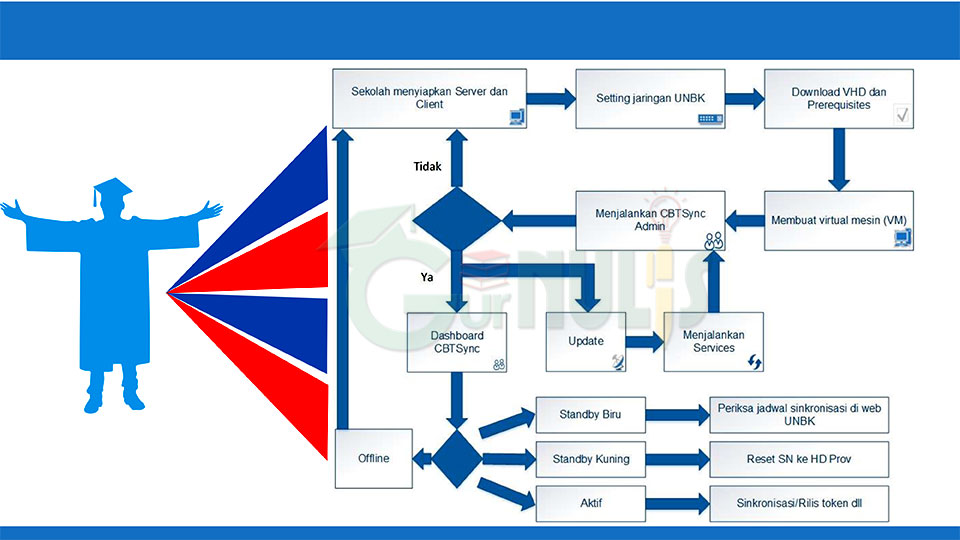
Urutan kerja aplikasi di atas harus dipahami oleh proktor. Berikut penjelasannya.
- Sekolah yang menjadi tempat dilaksanakannya Asesmen Nasional (untuk ditumpangi sekolah alin) menyiapkan komputer server dan komputer klien. Spesifikasinya dapat dibaca pada artikel ini.
- Sekolah tersebut melakukan pengaturan jaringan Asesmen Nasional Berbasis Komputer (ANBK).
- Mengunduh VHD dan Prerequisites. Untuk lebih jelasnya, silahkan dibaca pada artikel ini.
- Membuat Virtual Machine atau VM.
- Menjalankan CBT Sync Admin. Apabila CBT Sync Admin terkendala untuk dijalankan, kembali pada langkah ke-1. Apabila CBT Sync Admin dapat dijalankan dengan lancar, dilanjutkan pada langkah ke-6.
- Masuk pada menu dashboard CBT Sync.
- Memeriksa status koneksi ke server pusat, apakah offline, standby biru, standby kuning, ataukah aktif. Jika standby biru, maka melakukan pemeriksaan jadwal sinkronisasi di website ANBK. Jika standby kuning, maka dilakukan reset serial number ke HD Prov. Jika telah aktif, maka dilakukan sinkronisasi atau rilis token dan seterusnya. Untuk lebih jelasnya, silahkan dibaca pada artikel ini.
- Apabila belum meng-update data dilakukan update data yang dilanjutkan dengan menjalankan services dan kembali pada langkah ke-5.
Mengatasi Waiting Server Ready pada Aplikasi ANBK Moda Semi Daring
Permasalahan waiting server ready adalah sebagai berikut.

- adapter setting ke jaringan lokal belum diberikan IP dengan segmen 0;
- terjadi waiting VHD services ready yang disebebakan oleh salahnya pengaturan di virtual machine untuk adapter 1;
- virtual machine gagal dijalankan.
Cara mengatasi waiting server ready adalah sebagai berikut.
- Masuk ke pengaturan Network And Connection Hosts Server.
- Pada Adapter NIC yang terhubung klien klik kanan > Properties.

- Lakukan double click pada bagian Internet Protocol Version 4.
- Lakukan setting IP dengan segment 92.168.0.xxx.
Apabila cara di atas tidak efektif, dapat dilakukan cara berikut untuk mengatasi waiting server ready.

Mengatasi Error Virtualbox pada Aplikasi ANBK Moda Semi Daring
Permasalahan error Virtualbox adalah sebagai berikut.

Cara mengatasi error Virtualbox adalah sebagai berilkut.
- Klik Set Virtual Machine Name pada applikasi Exambrowser Admin.

- Pilih VM Name yang telah dibuat. Lalu klik tombol Set.

- Klik tombol Start Virtual Machine.

Mengatasi Error Browser Chrome pada Aplikasi ANBK Moda Semi Daring
Permasalahan error browser chrome adalah sebagai berikut.

- tidak dapat menampilkan CBTSyncweb;
- aplikasi browser tidak ditemukan.
Cara mengatasi error Browser Chrome adalah sebagai berikut.
- Klik Set Chrome Exe Path.
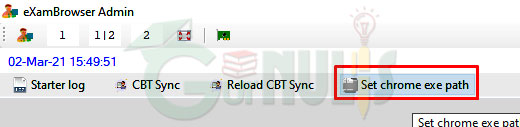
- Pilih aplikasi Chrome, kemudian klik open.

- Jika aplikasi chrome bisa digunakan, tulisan dibagian bawah Exambrowser Admin akan menghilang.
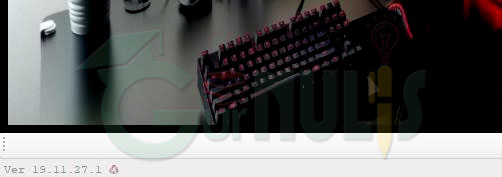
Mengatasi VHD Tidak Memasukkan Password Otomatis pada Aplikasi ANBK Moda Semi Daring
Permasalahan VHD tidak memasukkan password otomatis adalah sebagai berikut.

- menjalankan VHD tanpa menggunakan Exambrowser Admin;
- belum melakukan setting virtualbox pada tab display.
Cara mengatasi VHD tidak memasukkan password otomatis adalah sebagai berikut
- Tidak menjalankan VHD (start machine) langsung dari aplikasi Virtualbox. Menjalankan VHD harus melalui applikasi Exambro Admin yang sudah disediakan.
- Menjalankan VHD dengan mengklik tombol “Start Virtual Machine” sebagai berikut.

- Jika tombol “Start Virtual Machine” belum berwarna hijau. Silakan mengikuti langkah berikut.
- Mematikan terlebih dahulu VHD yang sedang berjalan. Selanjutnya klik tombol setting.

- Klik tab display.

- Pada pilihan “Graphics Controller” silakan pilih “VboxVGA”.

Mengatasi Virtualbox Error dengan Kode An Error has Occurred during Virtual Machine Execution pada Aplikasi ANBK Moda Semi Daring
Virtualbox error dengan kodeAn error has occurred during virtual machine execution! The error details are shown below. You may try to correct the error and resume the virtual machine execution. Details: Unable to allocatate and lock memory. The virtual machine will be paused. Please close applications to free up memory or close the VM. Error ID: host memory low. Severity: Non-fatal error.
adalah sebagai berikut.

Penyebab virtualbox error dengan kode "an error has occurred during virtual machine execution" tersebut adalah sebagai berikut.
- Resouce memory yang ada di virtual melewati batas maksimum.
- Terlalu banyaknya aplikasi yang berjalan.
- Hapus aplikasi yang sedang berjalan sekiranya tidak terlalu penting.
- Kurangi pemakaian memory pada virtualbox.
- Klik “Setting” > “System”. Pengaturan memory tidak boleh lebih dari warna hijau. Perhatikan gambar berikut.

Mengatasi Virtualbox Critical Error dengan Kode Cannot Create The Machine Folder UNKB-20 in The Parent Folder pada Aplikasi ANBK Moda Semi Daring
Virtualbox critical error dengan kodeCannot create the machine folder ANBK-20 in the parent folder C:/Users/xxx/VirtualBox. This folder already exists and possibly belongs to another machine.
adalah sebagai berikut.

Penyebab virtualbox critical error dengan kode "cannot create the machine folder ANBK-20 in the parent folder" adalah karena terdapat nama virtualbox yang sama yang sudah pernah dibuat sebelumnya.
Cara mengatasi virtualbox critical error dengan kode "cannot create the machine folder ANBK-20 in the parent folder" adalah dengan membuat virtual machine baru dengan nama yang tidak pernah digunakan sebelumnya.
Mengatasi Virtualbox Error dengan Kode Failed to Open The Disk Image File pada Aplikasi ANBK Moda Semi Daring
Virtualbox error dengan kodeFailed to open the disk image file D:\VM\VM REPORT MODE-disk1_FRESH.vhd.
Details: Cannot register the hardisk 'D:\VM\VM REPORT MODE-disk1_FRESH.vhd.' {4b13e1ff-b769-4622-a796-89af5939dd82} because a hard disk 'C:\VM\REPORT\VM REPORT MODE-disk1.vhd' with UUID {4b13e1ff-b769-4622-a796-89af5939dd82} already exists.
Result code: E_INVALIDARG (0x80070057)
Component: VirtualBoxWrap
Interface: IVirtualBox {d0a0163f-e254-4e5b-a1f2-011cf991c38d}
Callee RC: VBOX_E_OBJECT_NOT_FOUND (0x80BB0001)
adalah sebagai berikut.

Penyebab virtualbox error dengan kode "failed to open the disk image file D:\VM\VM REPORT MODE-disk1_FRESH.vhd" adalah karena sudah ada virtual machine yang pernah dibuat sebelumnya.
Cara mengatasi virtualbox error dengan kode "failed to open the disk image file D:\VM\VM REPORT MODE-disk1_FRESH.vhd" ada dua. Cara mengatasi yang pertama adalah dengan melakukan klik OK, lalu proktor mengubah atau menghapus virtual machine yang sebelumnya, kemudian membuat virtual machine baru dengan nama yang berbeda. Cara mengatasi yang kedua adakah sebagai berikut.
- Buka aplikasi command prompt sebagai administrator.
- Ketikan perintah:
cd C:\Program Files\Oracle\VirtualBox\
- Ketikan perintah:
VboxManage.exe internalcommands sethduuid “lokasivhd”
Perhatikan gambar berikut!
Mengatasi Virtualbox Error dengan Kode VHD SIMULASI 1 2021.vhd (Normal, Inaccessible) pada Aplikasi ANBK Moda Semi Daring
Virtualbox error dengan kodeVHD SIMULASI 1 2021.vhd (Normal, Inaccessible)
adalah sebagai berikut.

Penyebab virtualbox error dengan kode "VHD SIMULASI 1 2021.vhd (normal, inaccessible)" adalah karena VHD tidak dapat ditemukan (dipindahkan atau terjadi perubahan nama pada VHD).
Cara mengatasi virtualbox error dengan kode "VHD SIMULASI 1 2021.vhd (normal, inaccessible)" adalah dengan menyesuaikan nama VHD dengan nama yang telah telah terpasang sebelumnya.
Mengatasi Virtualbox Error dengan Kode Failed to Open/Create The Internal Network pada Aplikasi ANBK Moda Semi Daring
Virtualbox error dengan kodeFailed to open a session for the virtual machine ANBK-20.
Details: Failed to open/create the internal network 'HostInterfaceNetworking-VirtualBox Host-Only Ethernet Adapter' (VERR_INTNET_FLT_IF_NOT_FOUND).
Failed to attach the network LUN (VERR_INTNET_FLT_IF_NOT_FOUND).
Result Code: E_FAIL (0x80004005)
Component: ConsoleWrap
Interface: IConsole {872da645-4a9b-1727-bee2-5585105b9eed}
adalah sebagai berikut.

Penyebab virtualbox error dengan kode "failed to open/create the internal network" adalah karena
- driver jaringan berubah atau
- driver jaringan dihapus atau
- LAN card diubah atau
- adapter network di-disable sehingga setting adapter di dalam virtual mesin ikut berubah.
Cara mengatasi penyebab virtualbox error dengan kode "failed to open/create the internal network" adalah sebagai berikut.
- Masuk ke menu adapter setting di dalam host server, pastikan adapter setting sudah dalam keadaan enable dan terhubung ke klien.
- Klik tombol setting di virtual mesin.
- Klik tab Network, lalu masuk ke adapter 2 dan pilih adapter yang menuju ke klien lalu klik OK.
- Jalankan kembali virtual mesin.
Mengatasi Runtime Error Opening pada Aplikasi ANBK Moda Semi Daring
Runtime error opening dengan detailThe selected virtual machine is inaccessible. Please inspect the error message shown below and press the refresh button if you want to repeat the accessibility check:
Runtime error opening 'C\Users\xxx\VirtualBox\ANBK-20\ANBK-20.vbox' for reading: -102 (File not found).
F:\tinderbox\win-6.0\src\VBox\Main\src-server\MachineImpl.cpp[752] (long_cded Machine::i_registeredInit(void))Result Code: E_FAIL (0x80004005)Component: MachineWrapInterface: IMachine {5047460a-265d-4538-b23e-ddba5fb84976}
adalah sebagai berikut.

Penyebab runtime error opening adalah karena file .vbox yang ada pada VirtualBox VMs hilang atau berubah ekstensinya dikarenakan komputer atau PC mati paksa.
Cara mengatas runtime error opening adalah sebagai berikut.
- Buka folder VirtualBox VMs yang ada di C:\Users\( Nama PC )\VirtualBox VMs\(Nama VM yang bermasalah).
- Ubah ekstensi file yang berupa VBOX-PREV menjadi VBOX, contoh: ANBK-20.vbox-prev > ANBK-20.vbox. Sebagai catatan, ANBK-20 adalah Nama VM yang di buat.
Mengatasi 64 bit Tidak Tampil pada Aplikasi ANBK Moda Semi Daring
Masalah 64 bit tidak tampil adalah sebagai berikut.
Pada pilihan version tidak muncul pilihan windows yang berupa 64 bit.
Penyebab tidak munculnya pilihan 64 bit adalah tidak adanya pilihan untuk windows 64 bit saat membuat virtual mesin.
Cara mengatasi tidak muncul pilihan 64 bit ada dua. Cara yang pertama adalah dengan memastikan penggunakan operating system 64 bit di server. Bit di Operating System bisa dicek melalui “dxdiag” atau klik kanan properties pada menu “my computer”. Cara yang kedua adalah dengan mengaktifkan fitur virtualization atau VTD atauVirtualization Technology pada BIOS server host sebagai berikut.


Mengatasi Error Virtualbox ketika Proses Booting Virtual Machine pada Aplikasi ANBK Moda Semi Daring
Masalah error virtualbox ketika proses booting virtual machine dengan detailWindows boot manager.Windows failed to start. A recent hardware or software change might be the cause.
adalah sebagai berikut.
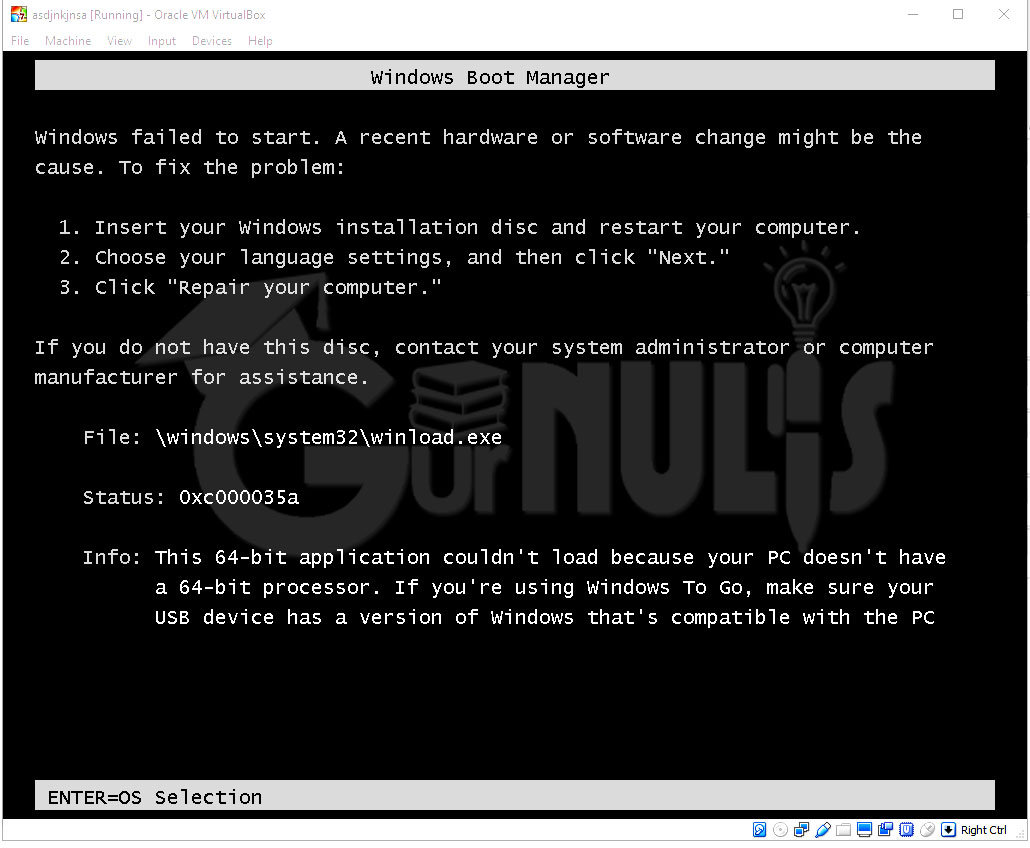
Penyebab error virtualbox ketika proses booting virtual machine adalah karena virtual machine, dibuat menggunakan sistem windows 32 bit.
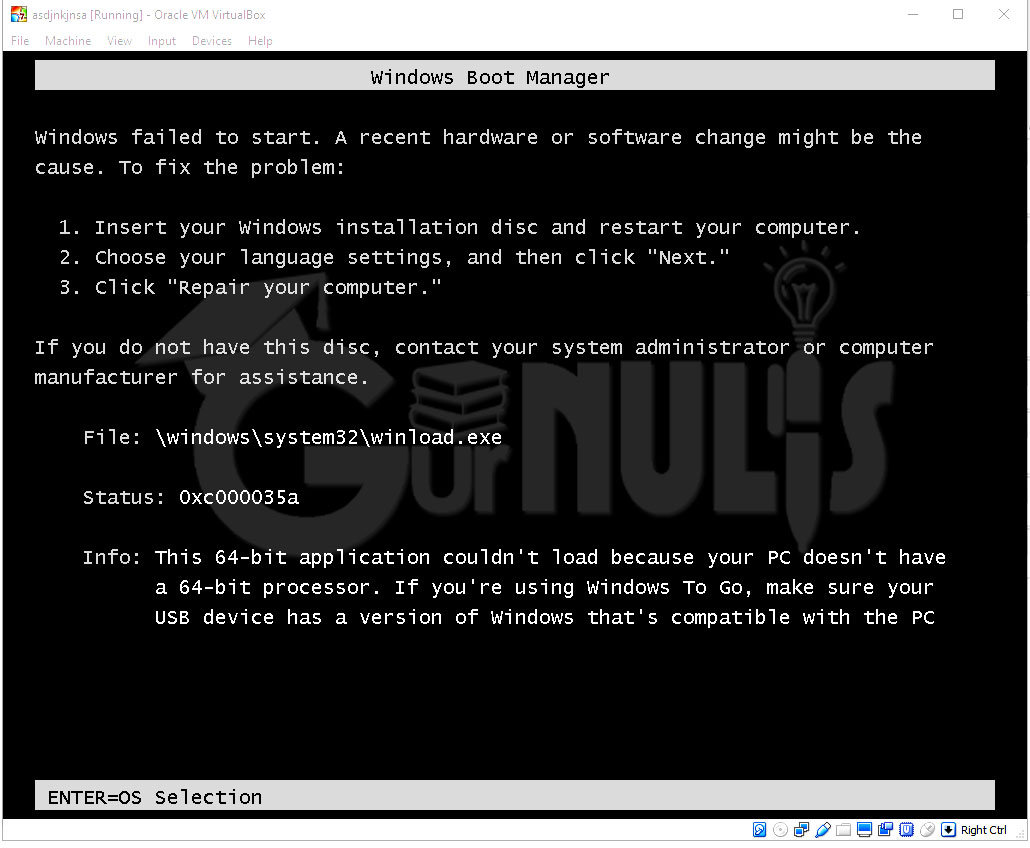
Penyebab error virtualbox ketika proses booting virtual machine adalah karena virtual machine, dibuat menggunakan sistem windows 32 bit.
Cara mengatasi error virtualbox ketika proses booting virtual machine adalah sebagai berikut.
- Tutup virtual machine dengan klik tombol “Machine > ACPI Shutdown”.
- Klik tombol setting pada nama virtual machine.
- Pada tab general, kolom Version pilih Windows 2012 (64 bit).
- Klik Ok dan jalankan kembali virtual machine melalui Exambrowser Admin.
- Jika masih tidak ada pilihan untuk 64 bit, proktor dapat melakukan restart server dan masuk ke dalam sistem BIOS untuk mengaktifkan fitur Virtualization VTD atau Virtual Techcnology.
Mengatasi Tidak Ada Nomor IP untuk Tes di Komputer Ini pada Aplikasi ANBK Moda Semi Daring
Masalah tidak ada nomor IP untuk tes di komputer ini adalah sebagai berikut.
Penyebab masalah "tidak ada nomor IP untuk tes di komputer ini" adalah komputer klien belum diberikan IP Address.
Cara mengatasi masalah "tidak ada nomor IP untuk tes di komputer ini" adalah dengan masuk ke menu pengaturan adapter pada host, kemudian berikan IP client dengan segment 192.168.0.xxx.
Mengatasi Masalah Cannot Load Module pada Aplikasi ANBK Moda Semi Daring
Masalah cannot load module dengan bunyiUnhandled exception has accourred in your application. If you click continue, the application will ignore this error and attempt to continue. If you clik quit, the application will close immediately.Could not load file or assembly "ModuleKeyboardNMouse" or one of its dependencies. The system cannot find file specified.
adalah sebagai berikut.

Penyebab terjadinya masalah cannot load module adalah:
- aplikasi tidak ter-copy secara lengkap;
- aplikasi terhapus oleh virus.
Cara mengatasi masalah cannot load module ada dua. Cara pertama adalah dengan mematikan antivirus atau exclude folder aplikasi dari deteksi virus. Cara yang kedua adalah dengan menjalankan aplikasi langsung dari archive (winrar ataupun winzip).
Mengatasi Masalah Registrasi IP Tidak Berhasil Silahkan Diulang Kembali pada Aplikasi ANBK Moda Semi Daring
Masalah registrasi tidak berhasil dengan detail "registrasi IP 192.168.0.xxx tidak berhasil, silahkan diulang kembali" adalah sebagai berikut.
Penyebab masalah registrasi tidak berhasil dengan detail "registrasi IP 192.168.0.xxx tidak berhasil, silahkan diulang kembali" adalah:
- aplikasi Exambrowser yang digunakan masih versi lama;
- VM Server belum berjalan;
- salah setting adapter di VM yang seharusnya bridged ke NIC Client;
- kabel bermasalah sehingga VM dan klien tidak terhubung.
Cara mengatasi masalah registrasi tidak berhasil dengan detail "registrasi IP
192.168.0.xxx tidak berhasil, silahkan diulang kembali" adalah sebagai berikut.
- Memastikan telah menggunakan aplikasi Exambrowser versi terbaru.
- Memastikan VM Server telah berjalan.
- Memasikan setting adapter pada VM telah berada pada bridged ke NIC Client.
- Memastikan VM dengan komputer klien telah terhubung dengan mengece kabel LAN serta melakukan ping dari server VM ke IP Client.
Mengatasi Masalah Internet Tidak Terdeteksi pada Aplikasi ANBK Moda Semi Daring
Masalah "internet tidak terdeteksi" dengan bunyiPeringatan
Server pusat sedang tidak diaktifkan atau network anda tidak dapat terhubung ke unbk.kemdikbud.go.id. Silahkan periksa konfigurasi jaringan anda.VHD tidak terkoneksi internet. Silahkan refresh atau cek konfigurasi network adapter.
adalah sebagai berikut.

Penyebab masalah internet tidak terdeteksi adalah
- internet terputus;
- IP dari internet menggunakan segment yang sama dengan jaringan lokal yaitu segment 192.168.0.xxx;
- salah melakukan pengaturan adapter di VM;
- internet lokasi ujian tidak bisa mengakses laman web kemdikbud.
Cara mengatasi masalah internet tidak terdeteksi adalah sebagai berikut.
- Memastikan bahwa host server sudah terkoneksi ke internet dengan cara melakukan ping kepada laman web Kemendikbud untuk Asesmen Nasional melalui CMD. Jika mendapat pesan request time out, silakan cek status jaringan dan juga modem internet.
- Jika menggunakan router, memastikan bahwa tidak terdapat halaman login untuk syarat mengakses internet.
- Mengubah settingan adapter 2 di VM yang tadinya NAT menjadi bridge ke jaringan internet.
- Jika koneksi internet tidak ada masalah, tetapi CBTSync masih memunculkan error tidak terhubung dengan internet, silahkan telepon posko ANBK.
Mengatasi Masalah Spesifikasi Tidak Memadai pada Aplikasi ANBK Moda Semi Daring
Masalah "spesifikasi tidak memadai" dengan detailSpesifikasi server VM anda tidak memadai. Sistem CBT dapat mengalami gangguan. Spesifikasi VM: RAM 1 GB dari 3GB.
adalah sebagai berikut.

Penyebab masalah "spesifikasi server VM anda tidak memadai" adalah karena pengaturan virtualbox tidak sesuai dengan persyaratan.
Cara mengatasi masalah "spesifikasi server VM anda tidak memadai" adalah dengan menaikkan RAM pada settingan VM.
Mengatasi Masalah Browser Anda Tidak Memiliki Akses pada Aplikasi ANBK Moda Semi Daring
Masalah "browser anda tidak memiliki akses" dengan detailBrowser anda tidak memiliki akses. Silahkan menggunkan exambro.
adalah sebagai berikut.

Penyebab masalah "browser anda tidak memiliki akses" adalah karena proktor tidak menggunakan aplikasi Exambrowser Admin.
Cara mengatasi masalah "browser anda tidak memiliki akses" sebagai berikut.
- Tutup lalu buka kembali browser.
- Cek adapter di VM, pastikan mendapatkan IP 192.168.0.200.
- Pisahkan jika ada server laen yang berjalan berbarengan di satu jaringan lokal.
Mengatasi Masalah Standby Kuning pada Aplikasi ANBK Moda Semi Daring
Masalah standby kuning dengan detailStandby. ID Server/SN tidak sesuai dengan data server pusat.
adalah sebagai berikut.

Penyebab masalah standby kuning adalah karena:
- sekolah memasukkan beberapa ID server di dalam 1 server sehingga menyebabkan terdapat 2 atau lebih serial number yang sama;
- setelah berhasil sinkronisasi, sekolah mengganti server atau melakukan instalasi OS atau mengganti motherboard atau menjalankan exambrowser admin yang berbeda versi dari versi sebelumnya.
Cara mengatasi masalah standby kuning adalah sebagai berikut.
- Sekolah meminta unlock id server yang ke tim provinsi atau tim pusat.
- Permintaan unlock dari sekolah dibatasi.
Mengatasi Masalah Offline pada Aplikasi ANBK Moda Semi Daring
Masalah offline dengan detailCBTSync tidak terkoneksi ke server pusat.
adalah sebagai berikut.

Penyebab masalah offline dengan keterangan CBTSync tidak terkoneksi ke server pusat adalah
- server pusat sedang ditutup;
- waktu GMT yang tidak sesuai dengan waktu lokal;
- VM tidak mendapatkan IP 192.168.0.200;
- penulisan ID Proktor salah.
Cara mengatasi masalah offline dengan keterangan CBTSync tidak terkoneksi ke server pusat adalah sebagai berikut.
- Menunggu sampai waktu pembukaan server pusat.
- Cek kembali waktu GMT setempat, pastikan sudah +7, +8, +9.
- Pastikan VM mendapatkan IP 192.168.0.200.
- Pastikan tidak ada spasi di depan dan belakang pada penulisan ID proktor.
Mengatasi Masalah Tidak Bisa Sinkronisasi pada Aplikasi ANBK Moda Semi Daring
Masalah tidak bisa sinkronisasi dengan detailMaaf anda tidak memiliki akses sinkronisasi
adalah sebagai berikut.

Penyebab terjadinya masalah tidak bisa sinkronisasi adalah akses sinkronisasi sekolah ditutup oleh karena sekolah sudah pernah melakukan sinkronisasi sampai data 9 lalu menghapus data.
Cara mengatasi masalah tidak bisa sinkronisasi adalah dengan melakukan request untuk membuka akses sinkronisasi ke tim provinsi arau tim pusat.
Mengatasi Masalah Token Tidak Bisa Rilis pada Aplikasi ANBK Moda Semi Daring
Masalah token tidak bisa rilis dengan detailStatus tes belum mulai. Token belum dirilis oleh server pusat.
adalah sebagai berikut.

Penyebab masalah token tidak bisa rilis dengan detail "toke belum dirilis oleh server pusat" adalah
- daftar tes yang diaktifkan tidak sesuai dengan jadwal;
- hanya memilih daftar tes, tetapi tidak klik tombol simpan.
Cara mengatasi masalah token tidak bisa rilis dengan detail "toke belum dirilis oleh server pusat" adalah sebagai berikut.
- Cek web UNBK untuk melihat jadwal daftar tes yang sesuai.
- Pilih daftar tes sesuai dengan jadwal yang ada di web UNBK.
- Klik tombol Simpan lalu klik OK.
- Klik menu Logout yang ada pada halaman sebelah kanan.
- Klik submit untuk login kembali.
- Klik menu Status tes.
- Lalu klik Rilis Token.
Mengatasi Masalah Tidak Dapat Mengganti Tes pada Aplikasi ANBK Moda Semi Daring
Masalah tidak dapat mengganti tes dengan detailMengganti tes - Tidak dapat mengubah data tes aktif. Masih ada peserta tes yang berstatus login.
adalah sebagai berikut.

Penyebab masalah tidak dapat mengganti tes adalah terdapat siswa yang sedang login sehingga tidak memungkinkan untuk mengganti daftar tes.
Cara mengatasi masalah tidak dapat mengganti tes adalah sebagai berikut.
- Masuk ke menu reset login, lakukan reset login semua siswa.
- Setelah semua siswa tereset, masuk ke menu status tes kembali.
- Pada kolom daftar tes klik tombol Simpan Semua.
Mengatasi Masalah Tidak Dapat Upload pada Aplikasi ANBK Moda Semi Daring
Masalah tidak dapat upload dengan detailUpload Hasil - 0 data terupload. X data siswa belum terupload.
adalah sebagai berikut.

Penyebab tidak dapat upload adalah proktor melakukan pemilihan manual untuk melakukan upload.
Cara mengatasi masalah tidak dapat upload adalah sebagai berikut.
- Sekolah memilih tombol“Pilih Peserta” dan akan secara otomatis memilih seluruh siswa.
- Klik tombol Upload.
Mengatasi Masalah Tidak Dapat Upload dengan Keterangan Sistem Sedang Bermasalah pada Aplikasi ANBK Moda Semi Daring
Masalah tidak dapat upload dengan keterangan sistem sedang bermasalah dengan detailError - Mohon maaf sistem sedang bermasalah. Silahkan klik di sini ke halaman utama.Akses CBT Tools.
adalah sebagai berikut.

Penyebab tidak dapat upload dengan keterangan sistem sedang bermasalah adalah
- gagal melakukan pathing;
- gagal melakukan proses sinkronisasi;
- VM mati tidak normal.
Cara mengatasi masalah tidak dapat upload dengan keterangan sistem sedang bermasalah adalah sebagai berikut.
- Klik “disini” untuk me-refresh, jika masih error lakukan langkah kedua.
- Restart CBTSync Admin dan tunggu 2 menit.
- Jika cara 1 dan 2 masih error, lakukan restart VM.
- Klik Akses CBT tools, lalu masuk ke tab “Services” dan klik “Start & Stop Services” sehingga status menjadi Running Lalu restart CBTSync.
- Jika cara 4 masih gagal, maka klik tab “SQL Services Restart” klik “Start SQL Service” sehingga status menjadi Running lalu restart CBTSync.
- Jika cara 1,2,3,4 dan 5 masih error maka harus ganti VHD.
Demikianlah kumpulan cara untuk mengatasi permasalahan aplikasi Asesmen Nasional Berbasis Komputer (ANBK). Semoga dapat membantu tugas para guru yang mendapat peran sebagai proktor atau admin. Salam literasi guru ndeso.

33 Komentar untuk "Mengatasi Masalah Aplikasi Asesmen Nasional (ANBK)"
Kalau browser admin semi online tidak bisa jalan dimana masalahnya ya ?
Tidak bisa dijalankannya browser admin terjadi karena ada beberapa file yang terbaca virus oleh antivirus Pak, akibatnya antivirus langsung menghapus file tersebut. Padahal ini bukan virus.
Coba matikan sementara proteksi antivirus, ekstrak lagi browser admin dari zip, buka lagi, jalankan ulang. Pasti bisa.
bisakah reload ulang sinkronisasi server ANBK
Langsung konsultasikan pada tim teknis kabupaten, provinsi, atau pusat Pak.
semi online tp registrasi ip tidak berhasil,kenapa ya??
Ada 3 alternatif Pak:
- Ganti dg IP lain, atau
- Disable terlebih dahulu ethernet yg terhubung ke LAN, kemudian di-enable lagi, atau
- Ganti aplikasi exambrowser semi online-nya dengan yang masih fresh.
Insyaallah berhasil Pak.
Kalau trouble Password tidak valid silahkan periksa data gmana yah solusi nya?? padahal udh bener passwordnya
Pada menu CBTSync proktor silahkan reset login peserta Pak. Pilih nomor peserta yang hendak di-reset.
Password tidak valid terus2an
Padahal sudah sesuai dengan yg ada di web ANBK.
Solusinya bagaimana?
Lakukan reset peserta pada CBTSync Pak. Setelah reset peserta barulah peserta yg bermasalah login bisa login.
gimna cara mengatasi set virtual machine name disbale jadi tidak dapat set name virtual
Pakai exambrowser admin yang fresh Pak. Pause sementara antivirus ataupun windows defender.
kenapa start virtual machine sudah diklik pada hijau start vm loading sebentar kemudian hijau lgi seperti awal star lgi
Coba lihat status error yang ada pada pojok kiri bawah Pak.
Jika jadwal sinkronisasi telah lewat
apakah masih bisa melakukan sinkronisasi ?
Tidak bisa lagi Pak. Tunggu kesempatan sinkronisasi selanjutnya kalau ada.
Minta no wa nya.. agar cepet menghubungi.. soalnya besok mau mulai.
Proktor baru
tidak muncul auto patching... padahal masih versi v13.0.0.1. bagaimana caranya agar bisa ke versi terbaru?
Terima kasih
ID Server tidak sesuai dengan data sinkronisasi. Silahkan perbaiki ID Server atau backup dan hapus database yang ada sekarang.....help
Cukup diulangi saja Pak.
Kalau tidak bisa login karena ID server tidak sesuai, buat lagi virtual machine baru menggunakan VHD yg masih fresh Pak.
Setelah itu kembali lakukan patching ke versi CBTSync admin terbaru.
File untuk offline sync tidak ditemukan, mohon pastikan anda sudah mengunggah file untuk offline sync....
Bagaimana solusinya ya? Thanks
Pastikan telah melakukan patching CBTSync ke versi terbaru dan pastikan kelancaran jaringan internet Pak.
Vhd tidak valid,gunakan vhd v.13.0.0.1,,kenapa ya padahal patching cbt sudah ke v 13.0.0.9
selalu error,meski sudah direset peserta,knp y?
Kalau sampai sekarang masih tidak valid, gunakan fresh VHD dan lakukan penyetingan dari awal lagi Pak.
Server ANBK sepertinya sedang bermasalah Pak.
kalo merubah mode daring ke semi daring apakah harus izin dulu? atau server langsung diinstal vhd?
Melapor dulu kepada admin disdik Pak. Admin disdik yang bisa memetakan moda. Kalau oleh sistem terbaca sebagai semi daring barulah kita bisa mendapatkan ID dan password untuk komputer server.
Kalau Komputer tiba tiba mati ketika menggunakan VM ,solusinya gimana ya
karen akalau menggunakan desain ll yg berat berat masih lancar
Set Virtual Machine sdh di lakukan
nama Virtual mesin sdh tampil
dan tdk ada error pada browser
namun saat mau klik start Virtual Mesin yg sdh berwarna hijau, bbrp saat mjd abu2 dan kemudian mjd hijau kembali start virtual mesin nya, dan tdk ada respone..
Apa penyebab dan bagaimana solusinya??
Terimakasih sebelumya.
token tiba tiba hilang harus gimana pak
Saya mau ngatur ulang ruang sudah tidak bisa gimana ya solusi nya
Posting Komentar